教你win7耳機插電腦沒聲音怎麼解決
許多人喜歡在電腦上看電影或聽音樂時戴上耳機,因為這樣能夠獲得更立體的聲音效果,並且減少外界幹擾。有網友抱怨win7系統電腦上的耳機無聲,詢問如何解決。下面小編就教大家win7插耳機沒聲音的解決方法。
第一種原因:裝置已斷開
1、如果遇到耳機沒有聲音,大家可以先試試這個方法。在工作列系統托盤的小喇叭上按滑鼠右鍵,然後從快速選單中選擇「播放裝置(P)」。
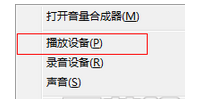
2、在聲音的視窗裡面選擇揚聲器,並在滑鼠右鍵中選擇“設定為預設裝置”,最後按下「確定」按鈕即可。
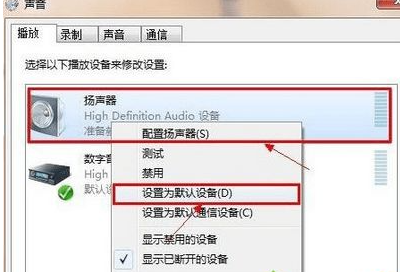
【溫馨提示】如果您的耳機和麥克風是插在電腦的前面板,上面的設定不起作用,那麼可以在上面的視窗中再次選擇“設定為預設通訊設備」項目。
第二個原因:停用插孔設定
如果遇到前面的插孔聽不到聲音,後面的插孔卻有聲音,可以嘗試以下操作。
1、可以從控制面板開啟Realtek高清晰音訊管理器。
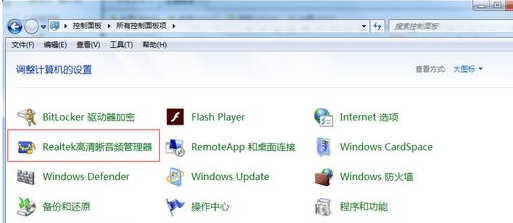
2、進入Realtek高清晰音訊管理器介面點選插孔設定。
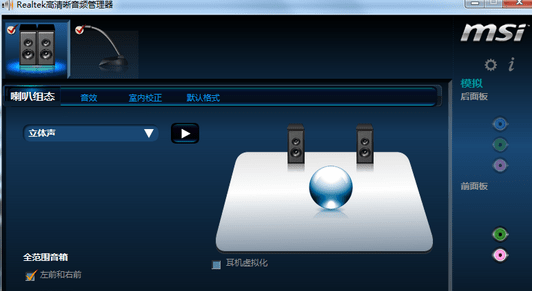
3、點選停用插孔設定。
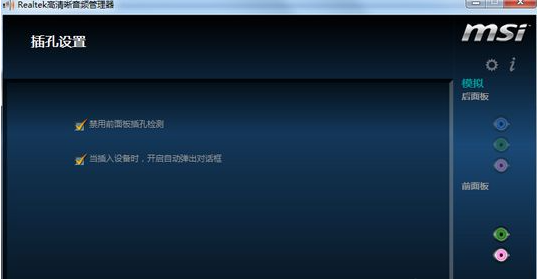
第三種原因:驅動問題
如果以上的方法都不行,那麼就有可能是驅動的問題了。建議下載最新版驅動精靈進行恢復。
1、開啟驅動精靈進行偵測,然後偵測出來之後恢復即可。

以上便是win7耳機插電腦沒聲音的解決方法,希望能幫大家。
以上是教你win7耳機插電腦沒聲音怎麼解決的詳細內容。更多資訊請關注PHP中文網其他相關文章!
本網站聲明
本文內容由網友自願投稿,版權歸原作者所有。本站不承擔相應的法律責任。如發現涉嫌抄襲或侵權的內容,請聯絡admin@php.cn

熱AI工具

Undresser.AI Undress
人工智慧驅動的應用程序,用於創建逼真的裸體照片

AI Clothes Remover
用於從照片中去除衣服的線上人工智慧工具。

Undress AI Tool
免費脫衣圖片

Clothoff.io
AI脫衣器

AI Hentai Generator
免費產生 AI 無盡。

熱門文章
R.E.P.O.能量晶體解釋及其做什麼(黃色晶體)
1 個月前
By 尊渡假赌尊渡假赌尊渡假赌
R.E.P.O.最佳圖形設置
1 個月前
By 尊渡假赌尊渡假赌尊渡假赌
刺客信條陰影:貝殼謎語解決方案
3 週前
By DDD
Windows 11 KB5054979中的新功能以及如何解決更新問題
2 週前
By DDD
威爾R.E.P.O.有交叉遊戲嗎?
1 個月前
By 尊渡假赌尊渡假赌尊渡假赌

熱工具

記事本++7.3.1
好用且免費的程式碼編輯器

SublimeText3漢化版
中文版,非常好用

禪工作室 13.0.1
強大的PHP整合開發環境

Dreamweaver CS6
視覺化網頁開發工具

SublimeText3 Mac版
神級程式碼編輯軟體(SublimeText3)





